openwrt的安装步骤基本上是和黑群晖7安装的步骤相同,都是需要使用StarWindConverter最新版
准备工作
- esxi8服务器https://esxi8.frps.cn
- StarWindConverter 制作引导镜像
- OpenWRT 引导OpenWRT镜像
#StarWindConverter最新版
https://d.frps.cn/file/dsm/esxi8_0_starwindconverter.exe
#OpenWRT镜像
链接:https://pan.baidu.com/s/18eLZ_9vfFzm8I2ILfQi0uA?pwd=tp3d
提取码:tp3dOpenWRT 特色以及性能介绍
OpenWRT简介
OpenWrt是适用于嵌入式设备的一个Linux发行版。
相对原厂固件而言,OpenWrt不是一个单一、静态的固件,而是提供了一个可添加软件包的可写的文件系统。这使使用者可以自由的选择应用程序和配置,而不必受设备提供商的限制,并且可以使用一些适合某方面应用的软件包来定制你的设备。对于开发者来说,OpenWrt是一个框架,开发者不必麻烦地构建整个固件就能得到想要的应用程序;对于使用者来说,这意味着完全定制的能力,与以往不同的方式使用设备,OPKG包含超过3500个软件。 默认使用LuCI作为web交互界面。
OpenWrt另有一个复刻分支项目,名为LEDE,两者于2018年1月合并,合并后的项目使用OpenWrt的名字、LEDE的源代码。
特色
OpenWrt遵循著市集-哲学而且已知有著丰富的选项。功能如下:
- 可写的根目录,让使用者自行新增,移除或修改任何档案。SquashFS与JFFS2文件系统的整合形成的overlayfs机制[31]形成重叠[32]。squashfs是一种只读的压缩文件系统,压缩率和gzip差不多。jffs2是一种日志类型的文件系统,专为NorFlash设计。
- 包管理员opkg,类似dpkg,可让使用者新增或移除软体。软件仓库大约有3500个包。是一个可以从本地或远端软件下载并安装OpenWrt包的轻量型实用工具。
- UCI (unified configuration interface) 脚本支持[33]
- 完整的硬体驱动程式支持。例如: 内建网路交换器及其VLAN-相容, WNICs, DSL modems, FX等。
各种计算机网路设定如下:
- 路由可透过iproute2, Quagga, BIRD等。
- 支持多种 IPv6过渡机制
- 网状网路可经由B.A.T.M.A.N., OLSR与IEEE 802.11s-相容的WNIC drivers
- 无线功能。如装置实现无线路由、无线接取器、无线桥接、强制网路门户,或结合一些装置如: ChilliSpot、WiFiDog Captive Portal等。
- 无线安全: Packet injection,例如: Airpwn(页面存档备份,存于互联网档案馆)、lorcon等。
- 状态防火墙、NAT和路由器端口扫描(port forwarding)经由netfilter;其他还有PeerGuardian已支持。
- UPnP与NAT-PMP可透过 upnpd来设定。
- port knocking可透过knockd与knock达成。
- TR-069[34]
- IPS经由Snort
- 使用多个互联网服务供应商达到负载平衡。
- IP穿透(tunneling)
- 网路监视与统计数据等。例如: RRDtool, Collectd, Nagios, Munin lite, Zabbix等。
- 域名系统 (DNS)和DHCP经由Dnsmasq、MaraDNS等。
- 动态DNS可负责修复互联网服务供应商的DNS,但不提供静态IP地址
- 无线分散系统(WDS) 包含WPA-PSK、WPA2-PSK、WPA-PSK/WPA2-PSK混合加密模式
OpenWrt支持各种Linux已支持的硬体,并透过USB连线
- 打印机
- mobile broadband modem
- 网络摄像头
- 音效卡
著名的软件支持硬体 :
- 文件分享经由Samba,(Windows相容),NFS和FTP,经由print server CUPS (spooling) 或 p910nd (non-spooling)分享列印功能。
- PulseAudio, Music Player Daemon,音效与影像流经由DLNA/UPnP AV standards、iTunes (DAAP) 伺服器
- Asterisk
- MQ Telemetry Transport经由Mosquitto
- 可延伸的Ajax,由LuCI支持[35]
- 系统更新,即便装置已不再受原厂支持。
应用场景
- 用于脱机离线下载。
- VPN服务器。
- SSH服务器。
- 网络代理[如:Brook, ShadowSocksR Plus+, PassWall, OpenClash(Clash), HelloWorld(vssr)等...]。
- 主机游戏加速。
- 内网穿透。
- 动态DDNS。
- 单线多拨及带宽叠加。
- 多线路拨号宽带叠加。
- QOS智能限速。
- 远程视频监控。
- 去除广告,屏蔽恶意域名。
- 网络打印机。
- 软路由。
- 比特币矿机。
- Docker
本次使用的固件
https://github.com/bleach1991/lede
ESXI8创建虚拟机
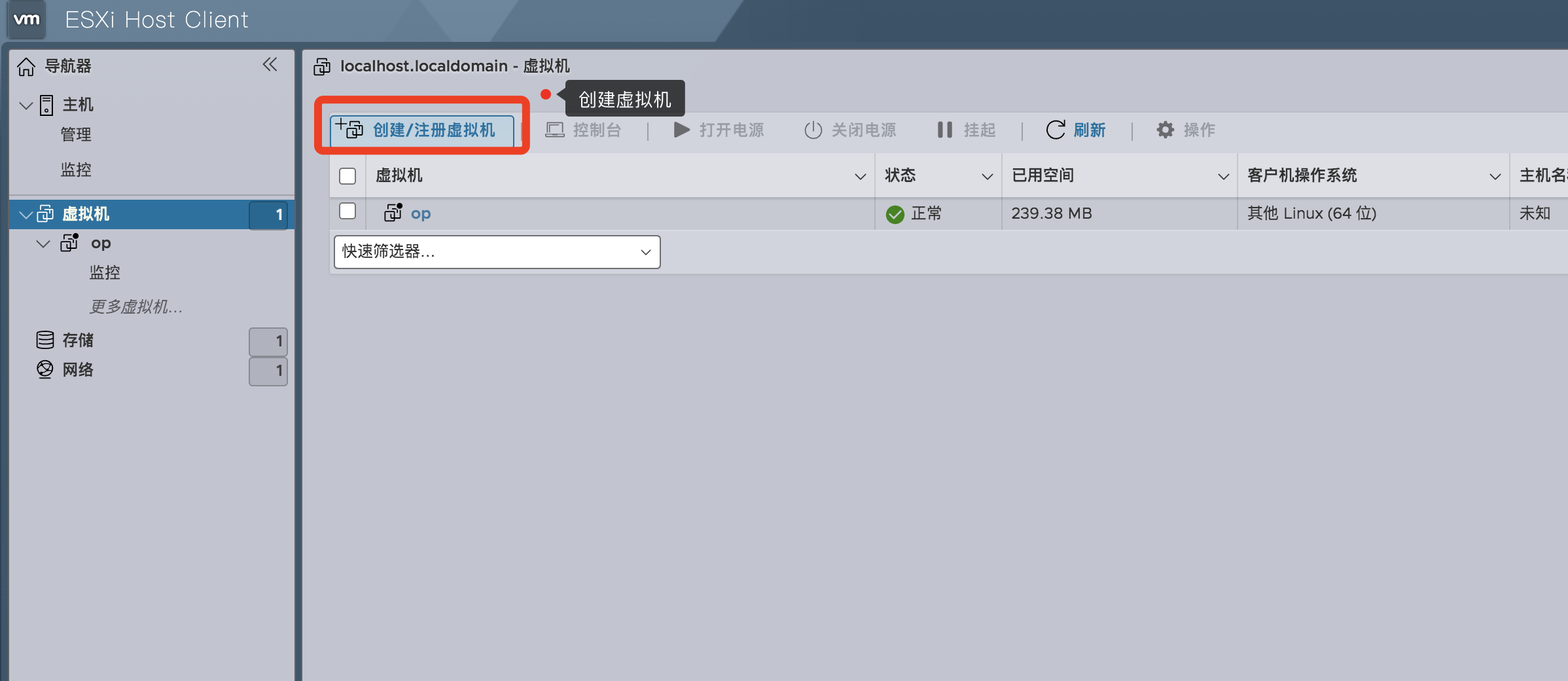
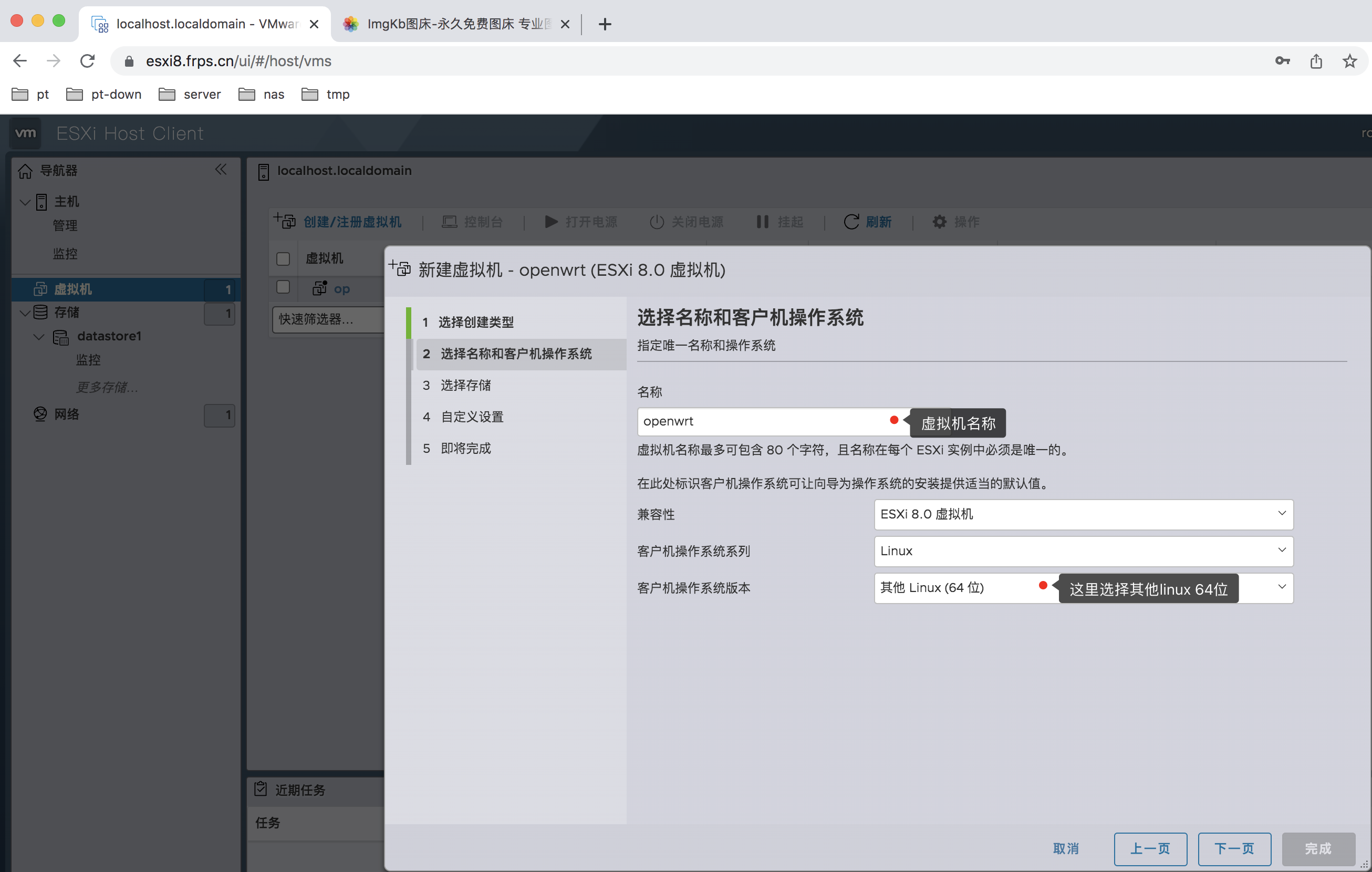
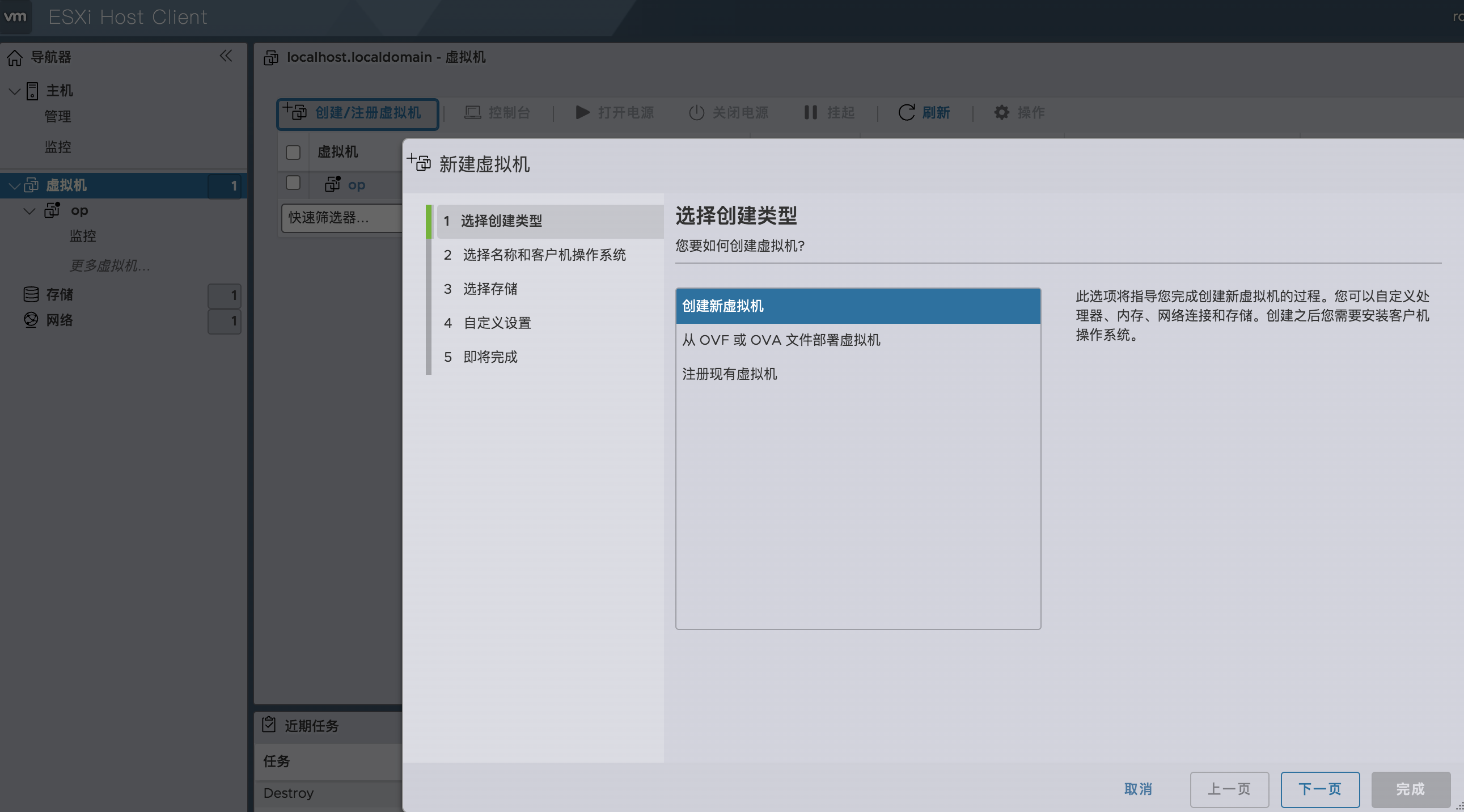
删除一些不使用的虚拟机配置
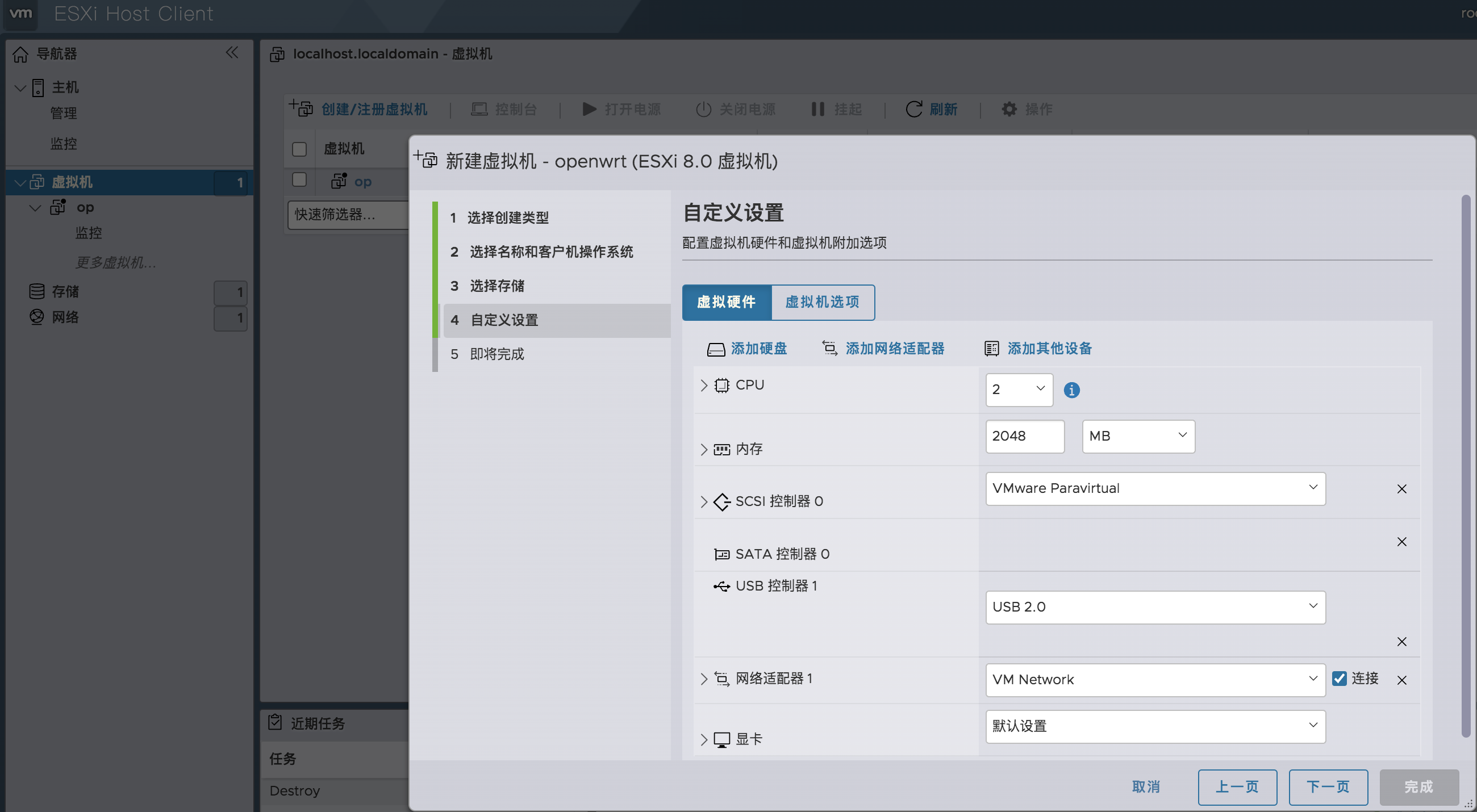
注意默认的硬盘给删除,虚拟机不留硬盘
使用StarWindConverter
由于esxi8不支持上传vmdk,所以我们需要使用StarWindConverter来远程创建虚拟机
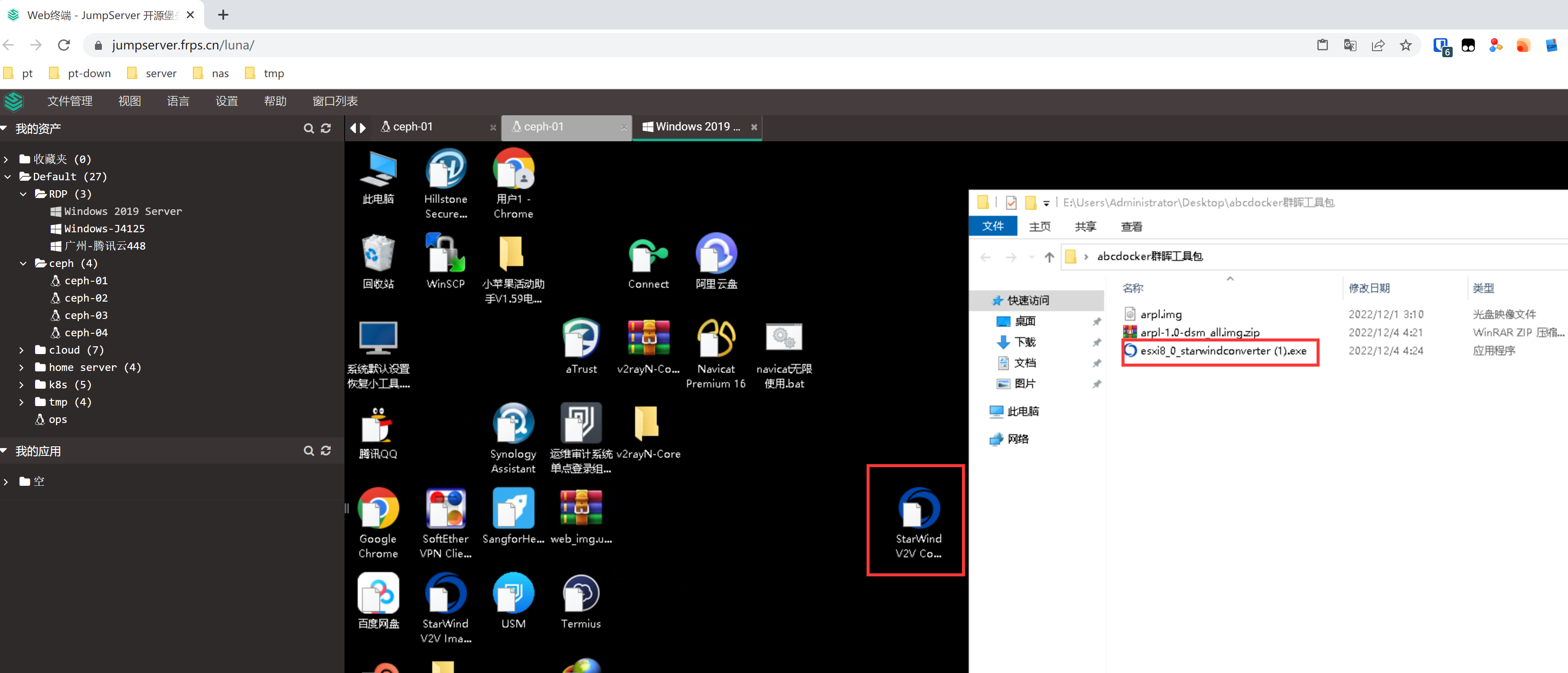
打开新版StarWind V2V Converter,选择加载Local file
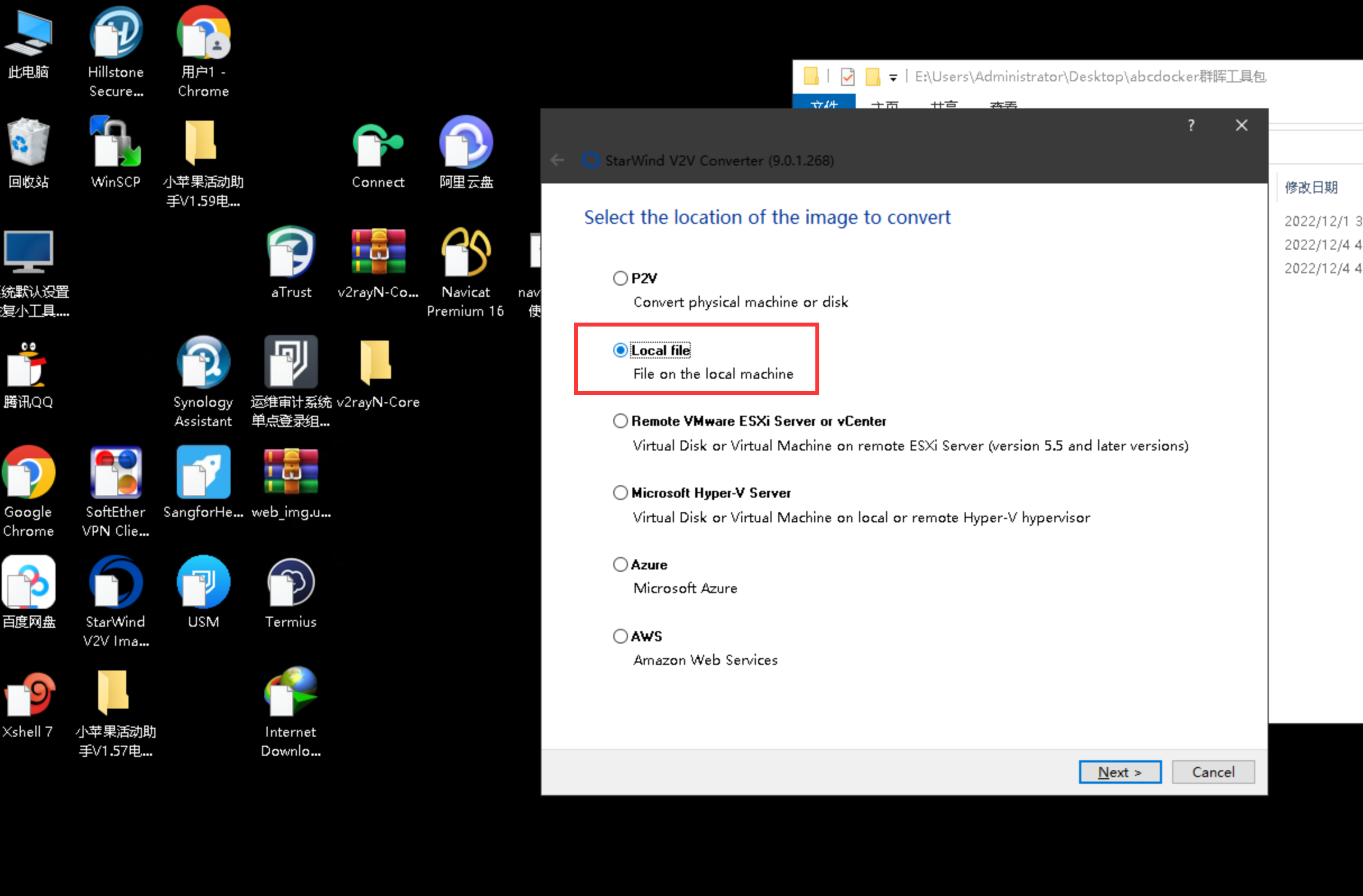
选择上面我们下载的openwrt镜像
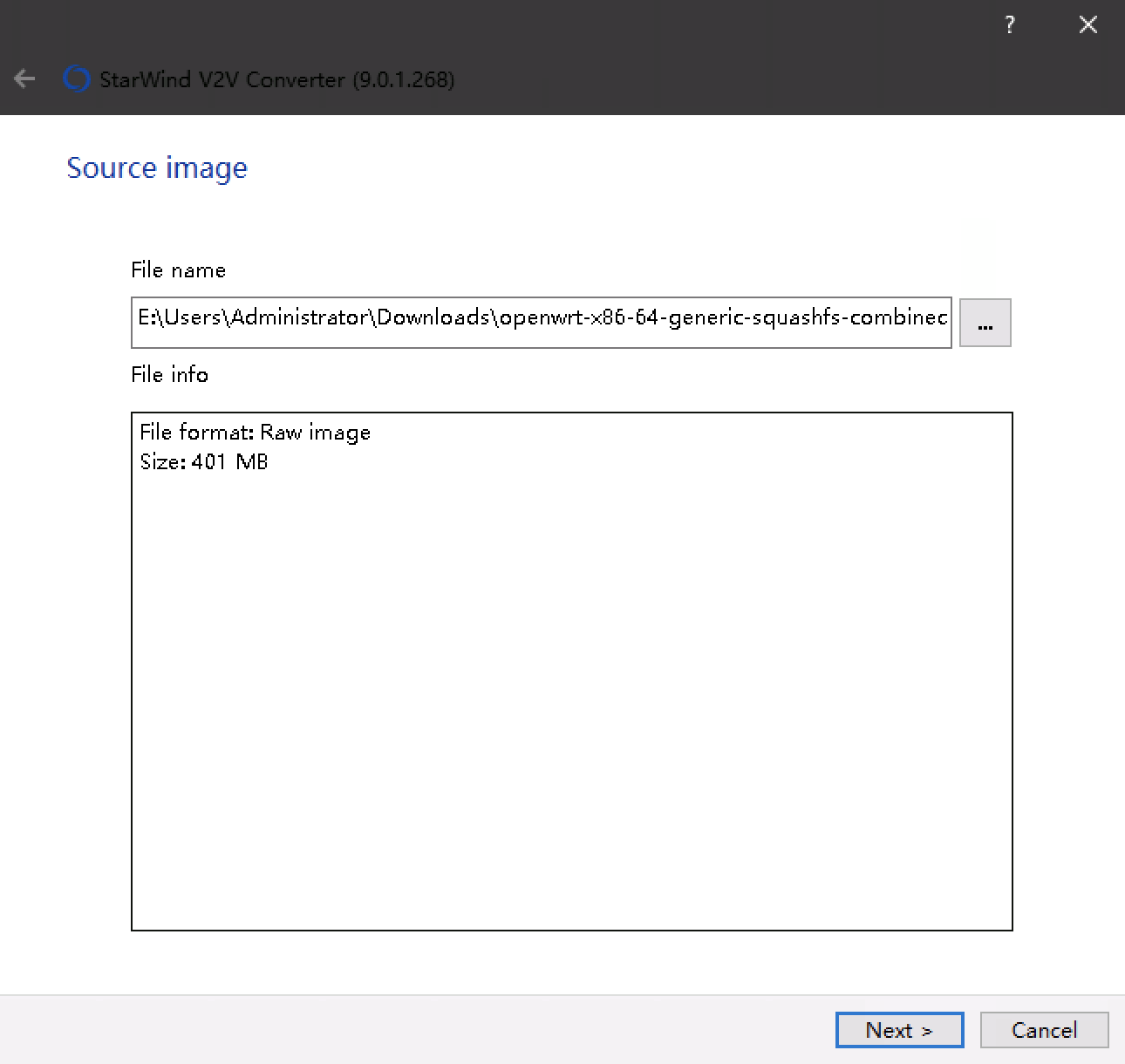
如果我们是ESXI6/7 可以在这里导出成VMware识别的文件,但是在ESXI8中目前是不可以,我们这里可以通过StarWind V2V Converter将磁盘文件上传到ESXI8中
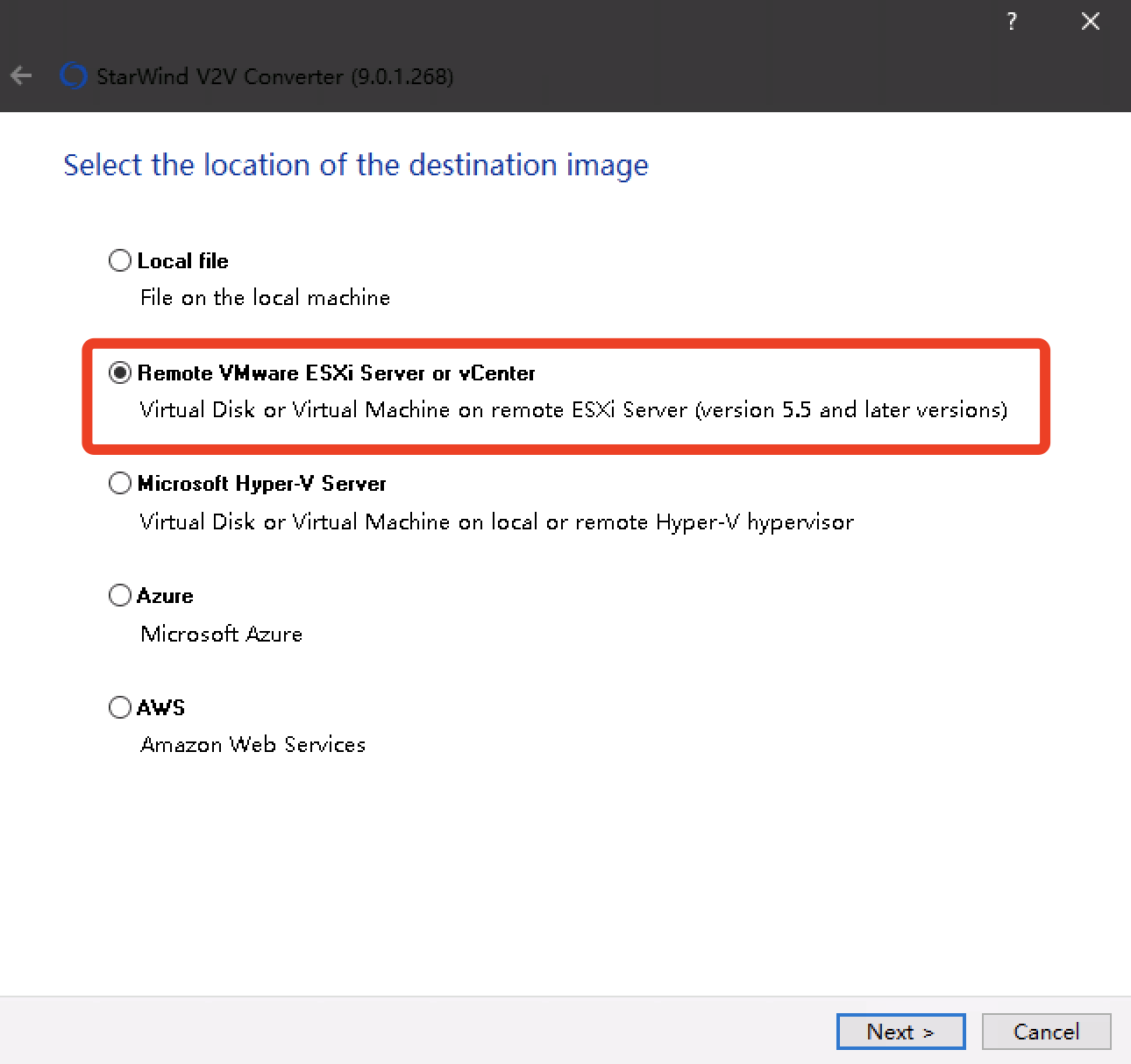
这里我们填写ESXI8地址信息
不需要安装vcenter,直接写esxi ip账号密码即可
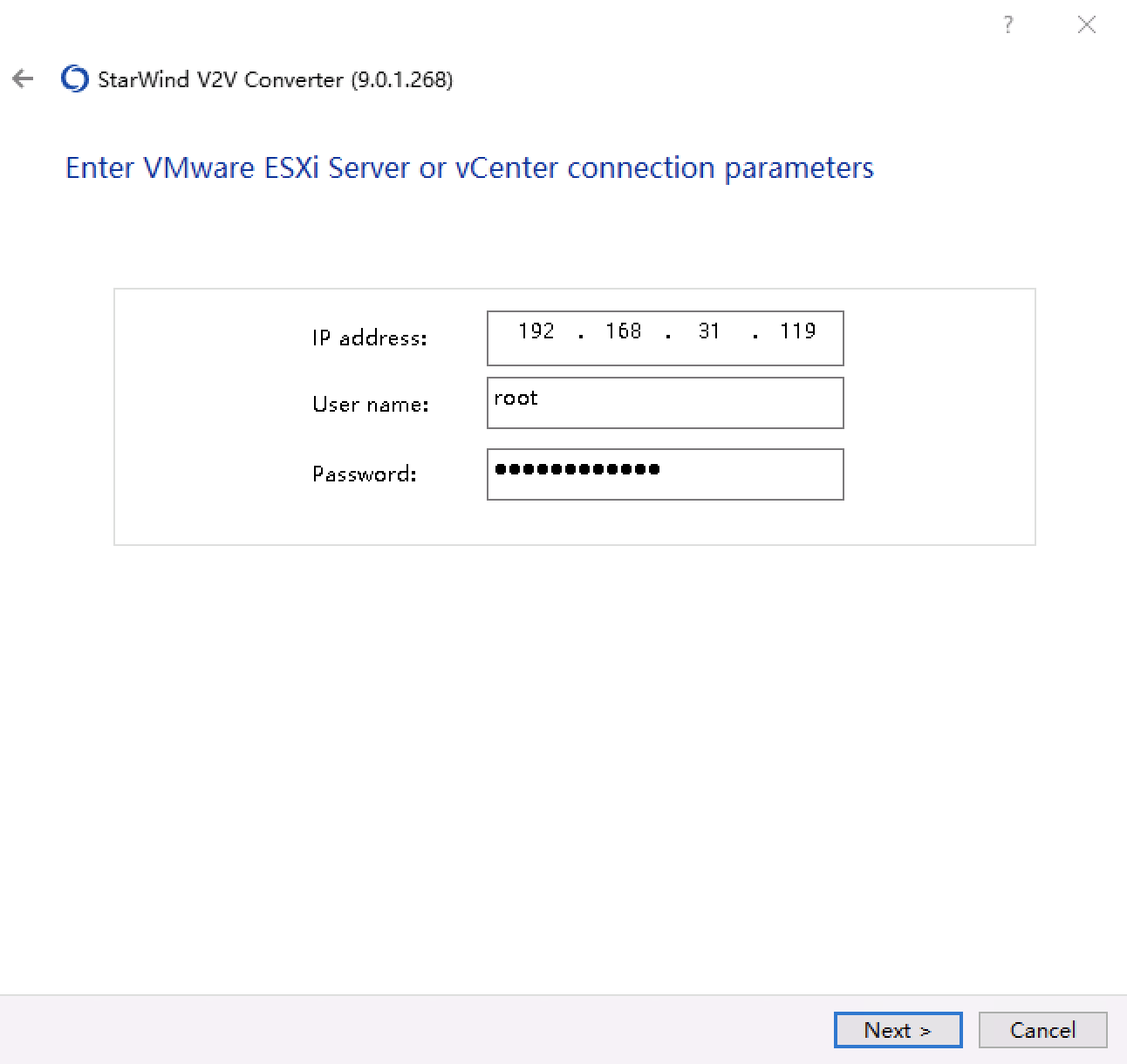
选中虚拟机点击下一步
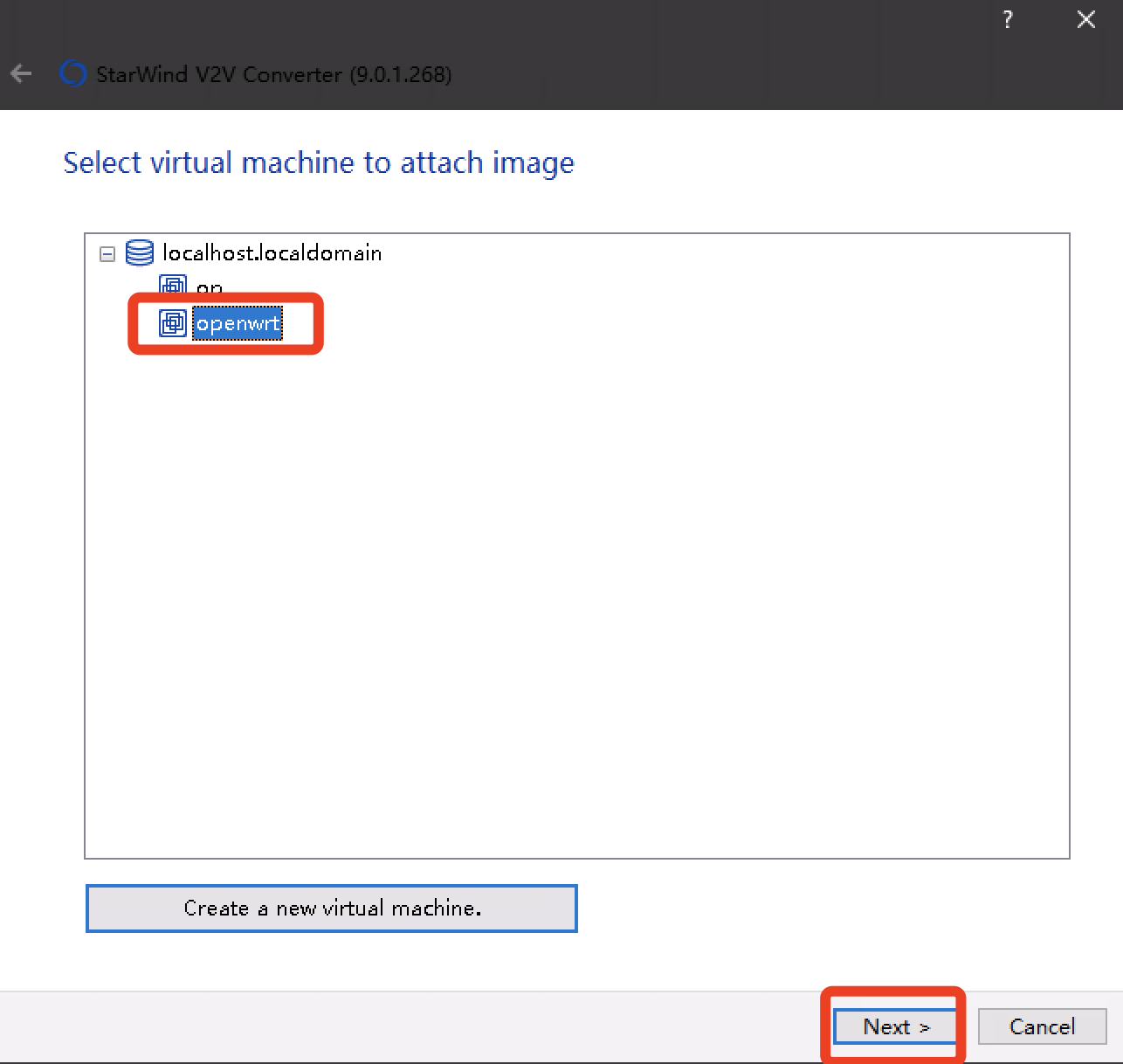
默认下一步即可
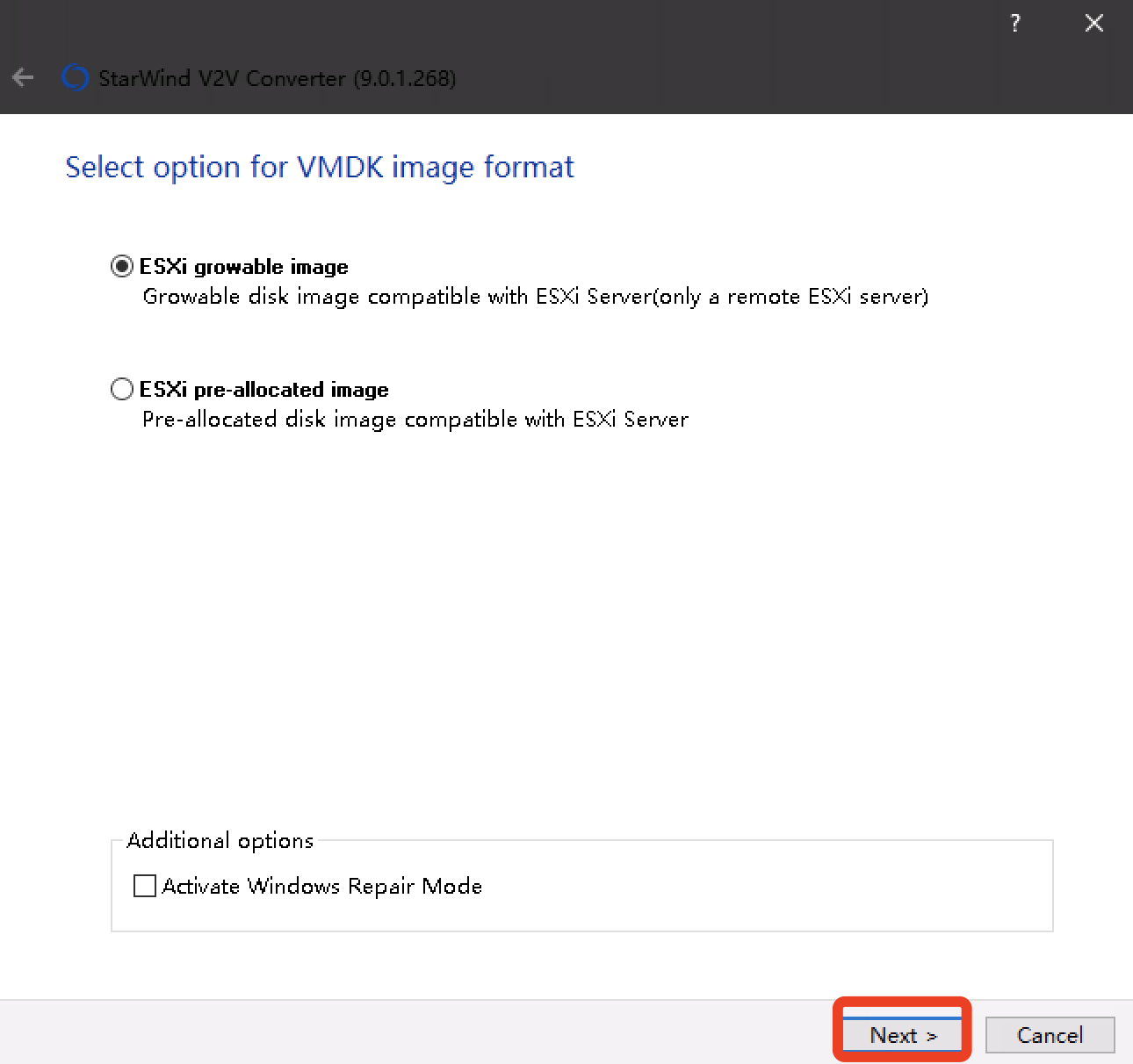
这里也默认下一步就可以
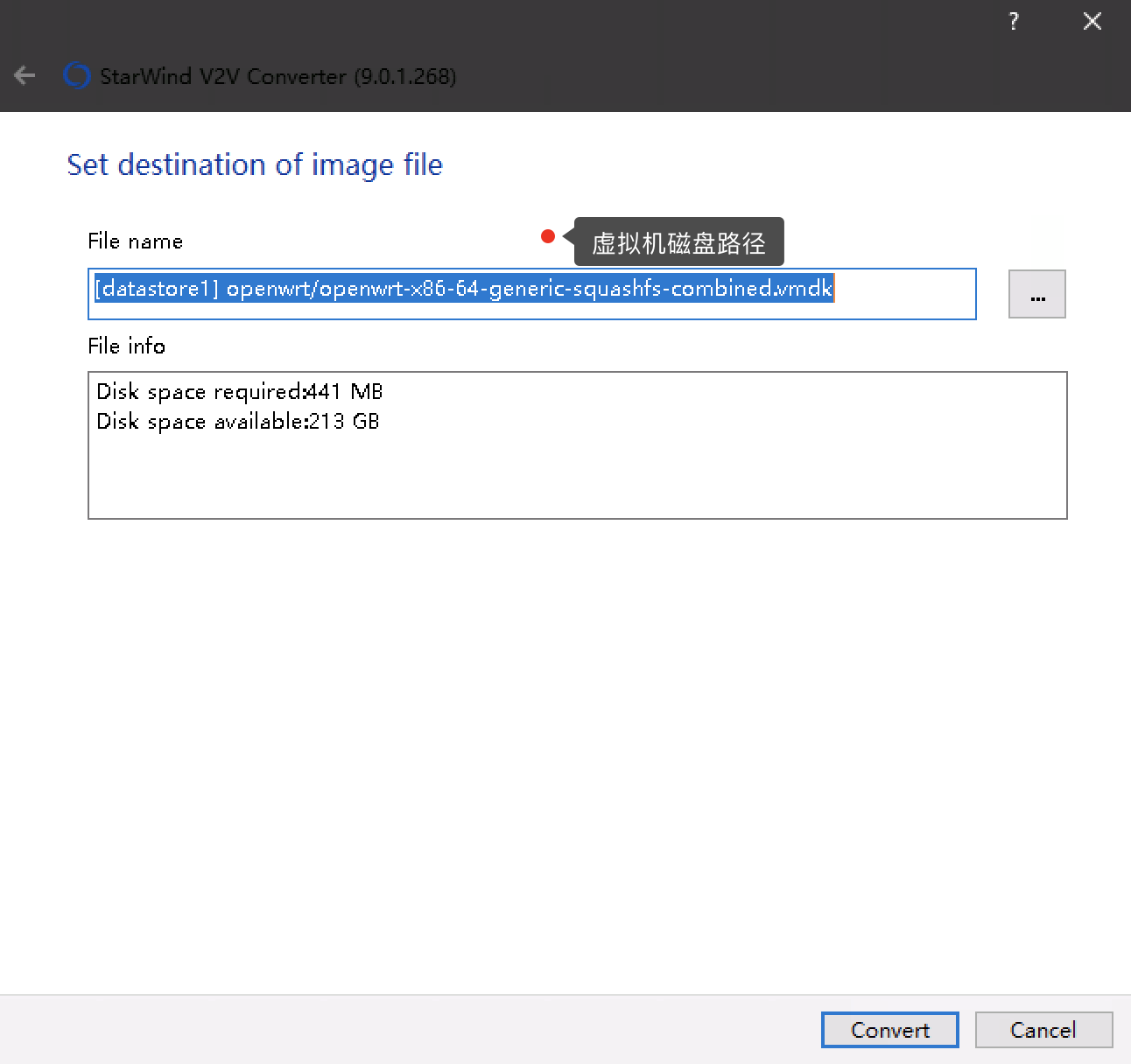
接下来等待5-10秒
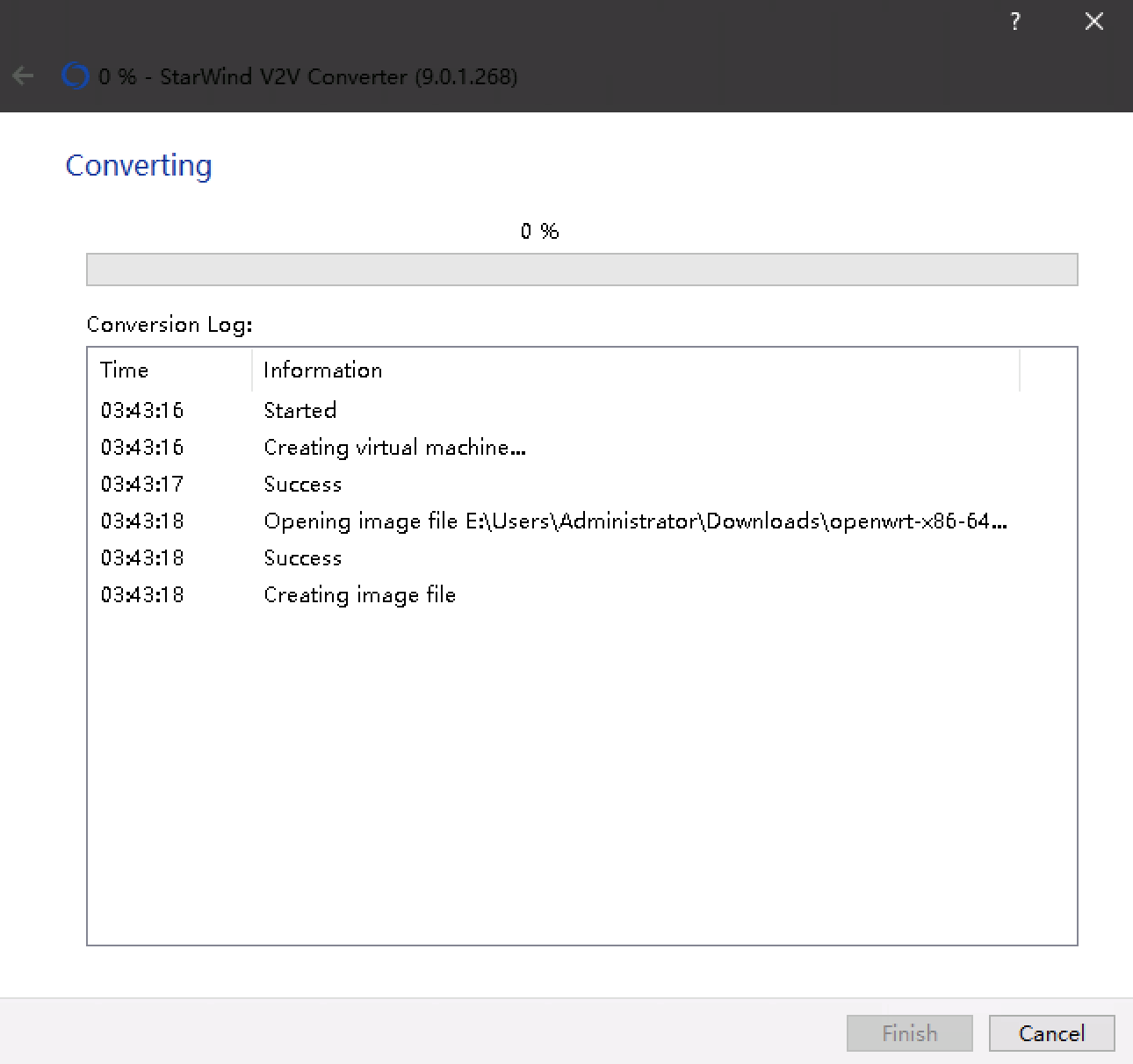
完成后,我们就可以关闭了
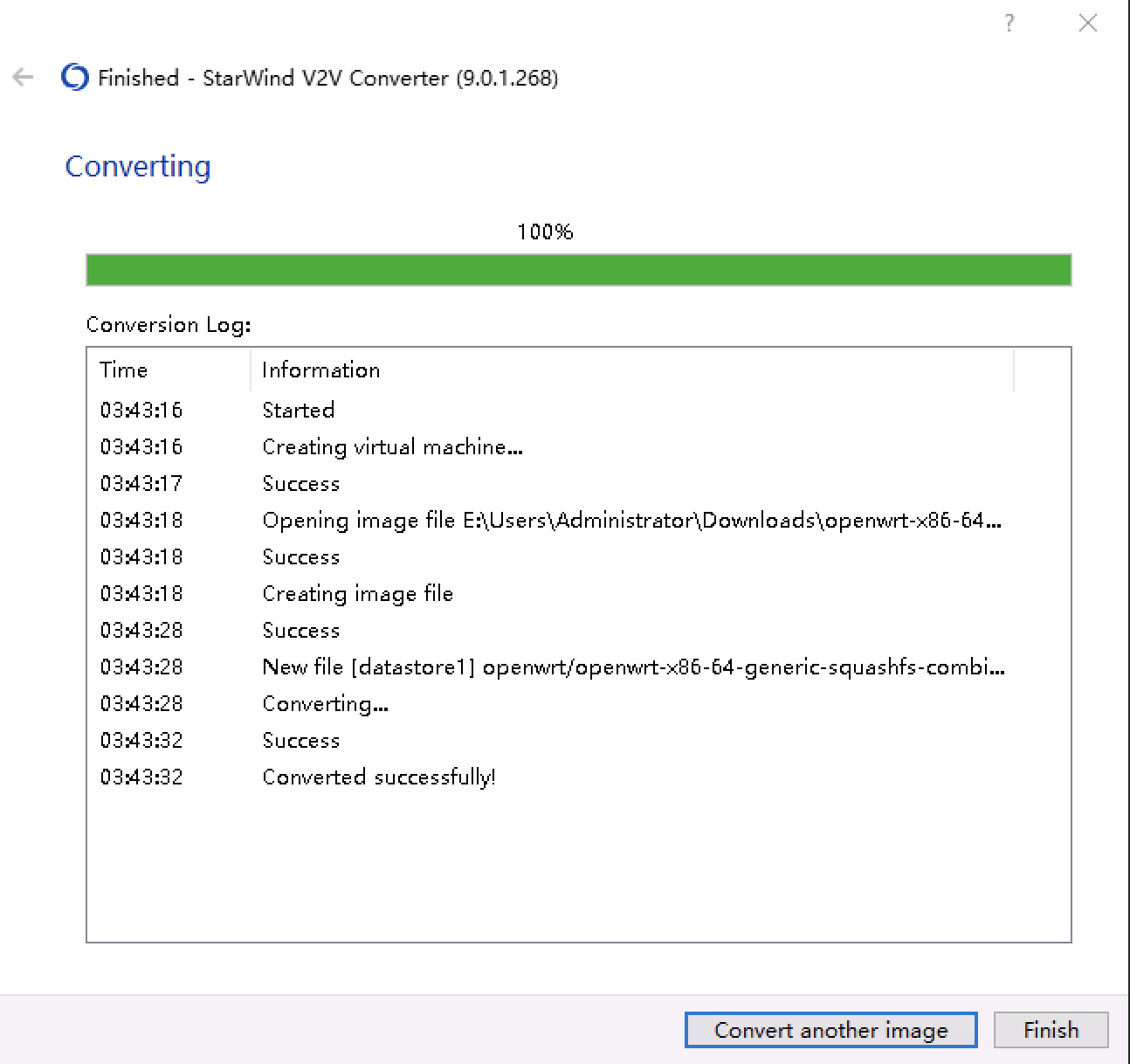
这会我们就可以在esxi中查看到openwrt虚拟机
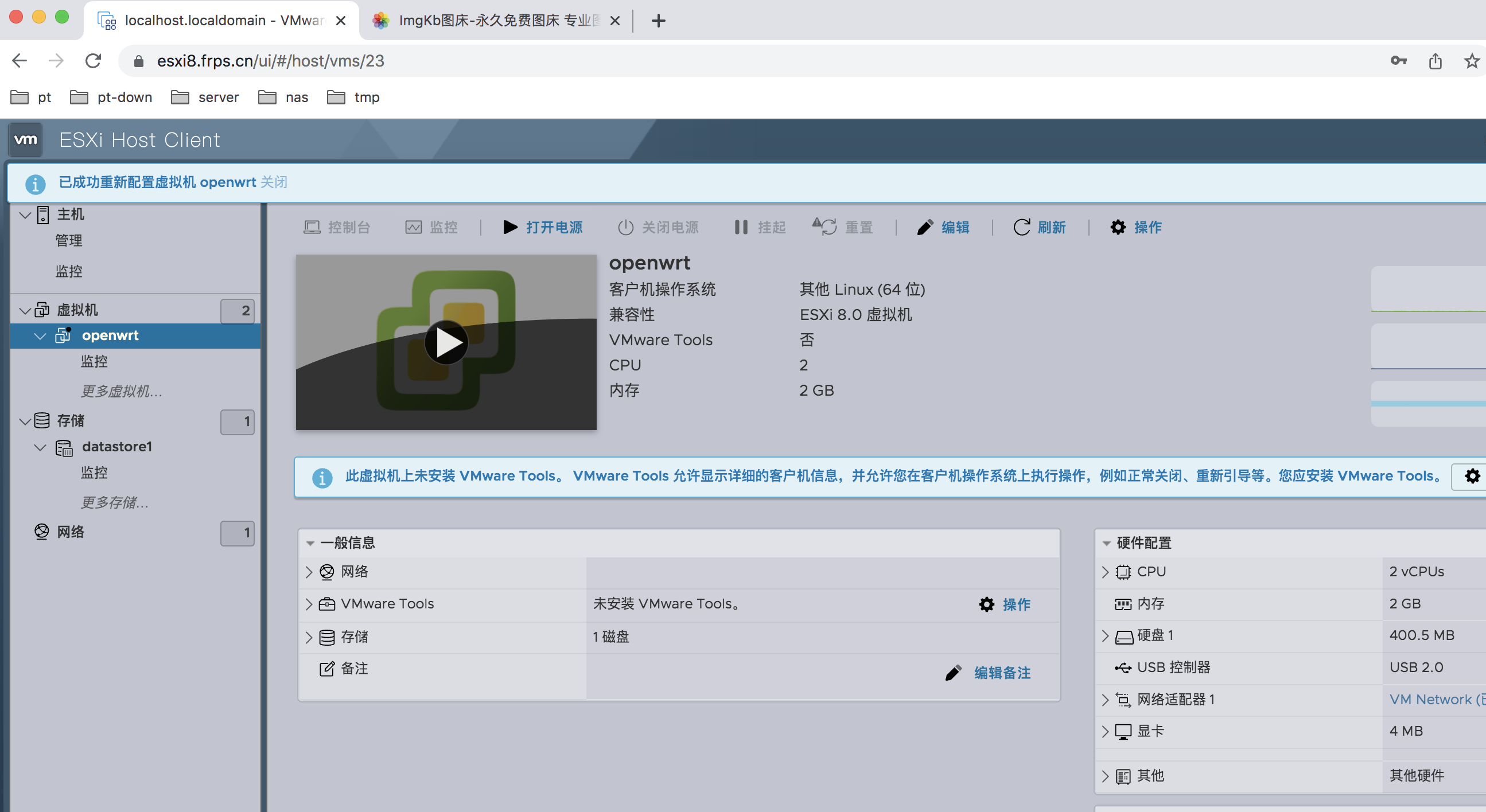
接下来我们进行开机,需要等待一会进入系统
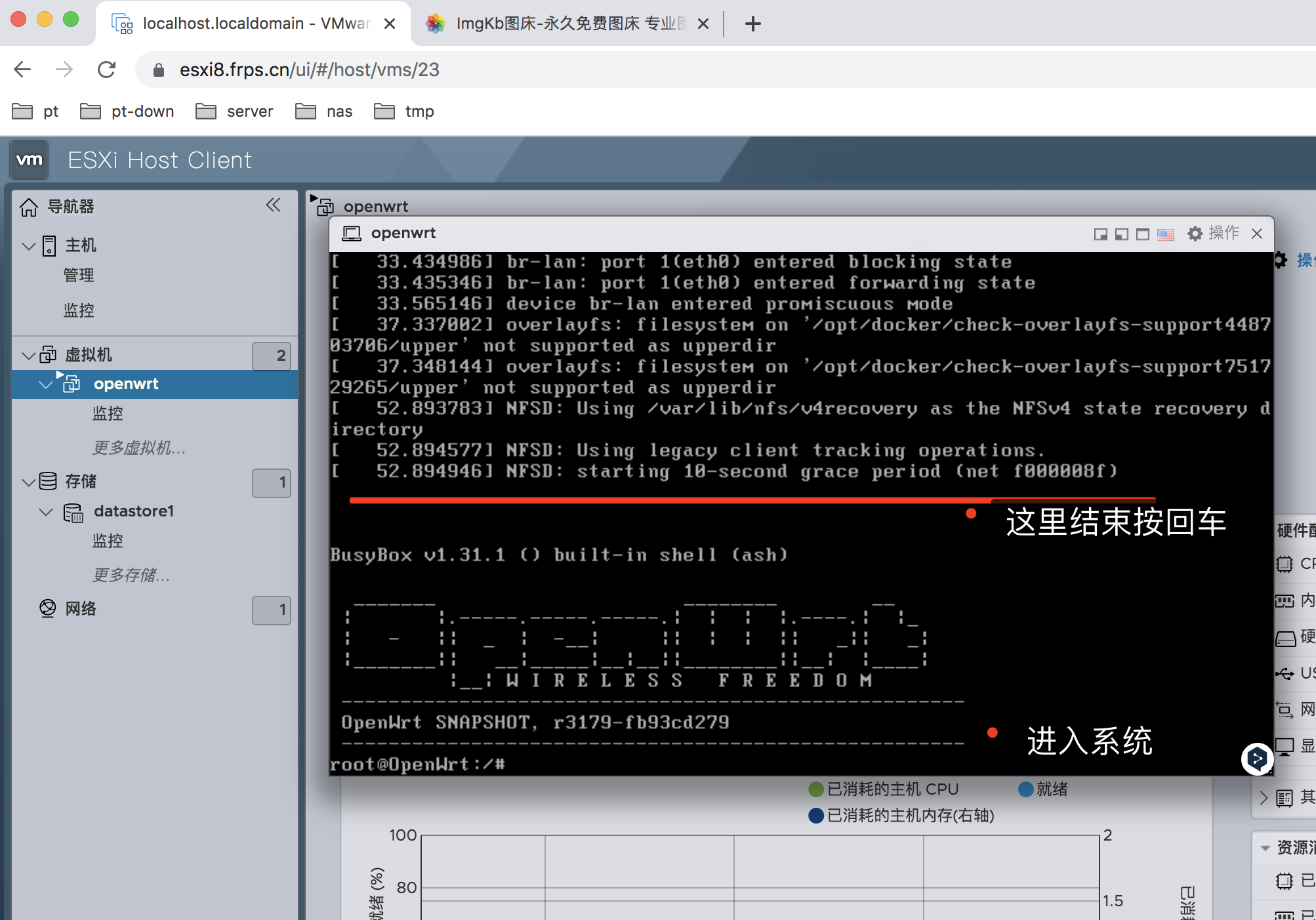
配置openwrt
默认我们进入系统,ip是已经被集成进去了,我们需要修改openwrt ip地址
vi /etc/config/network #修改ip命令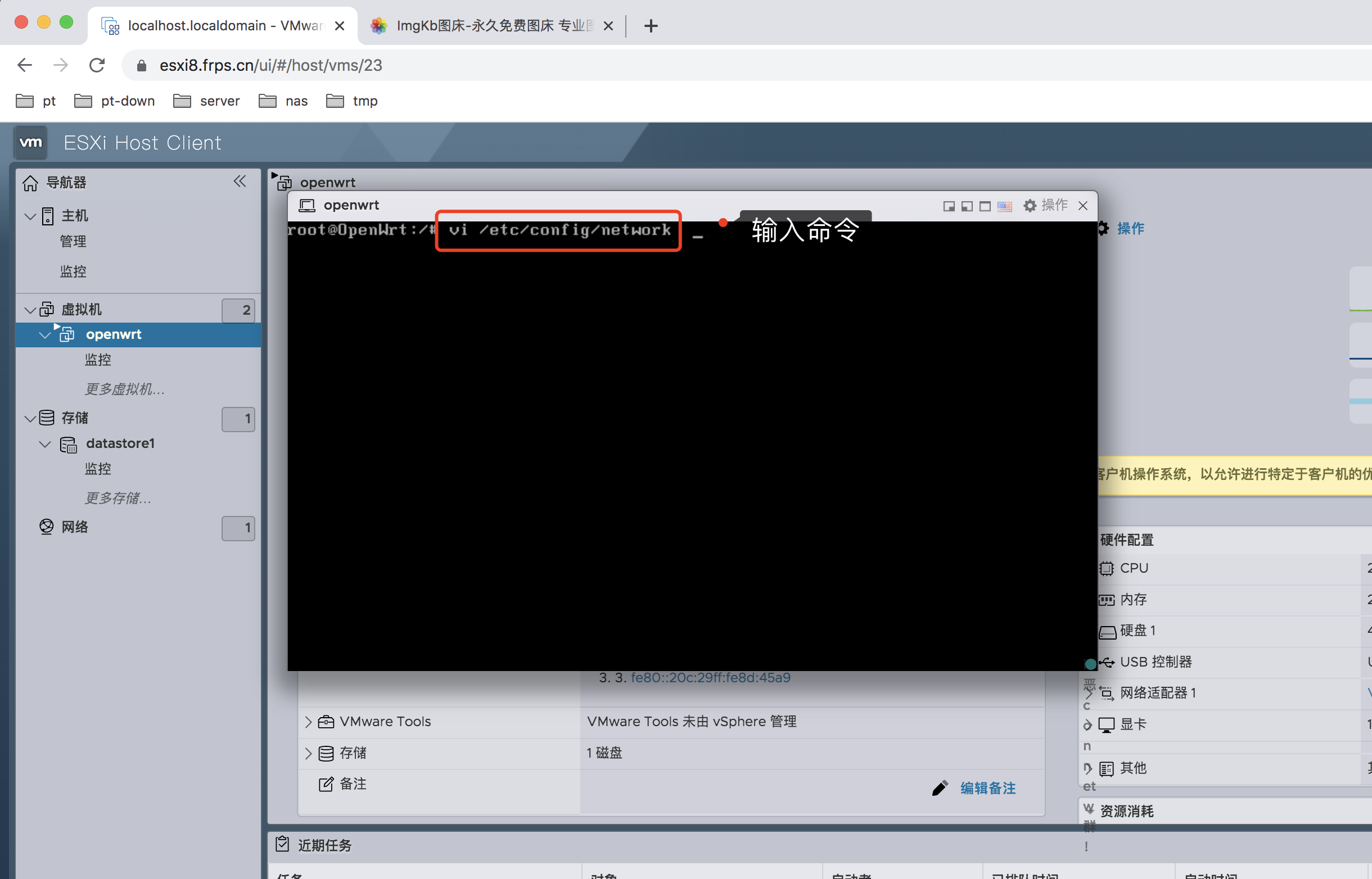
建议修改ip,否则会冲突或者是无法访问
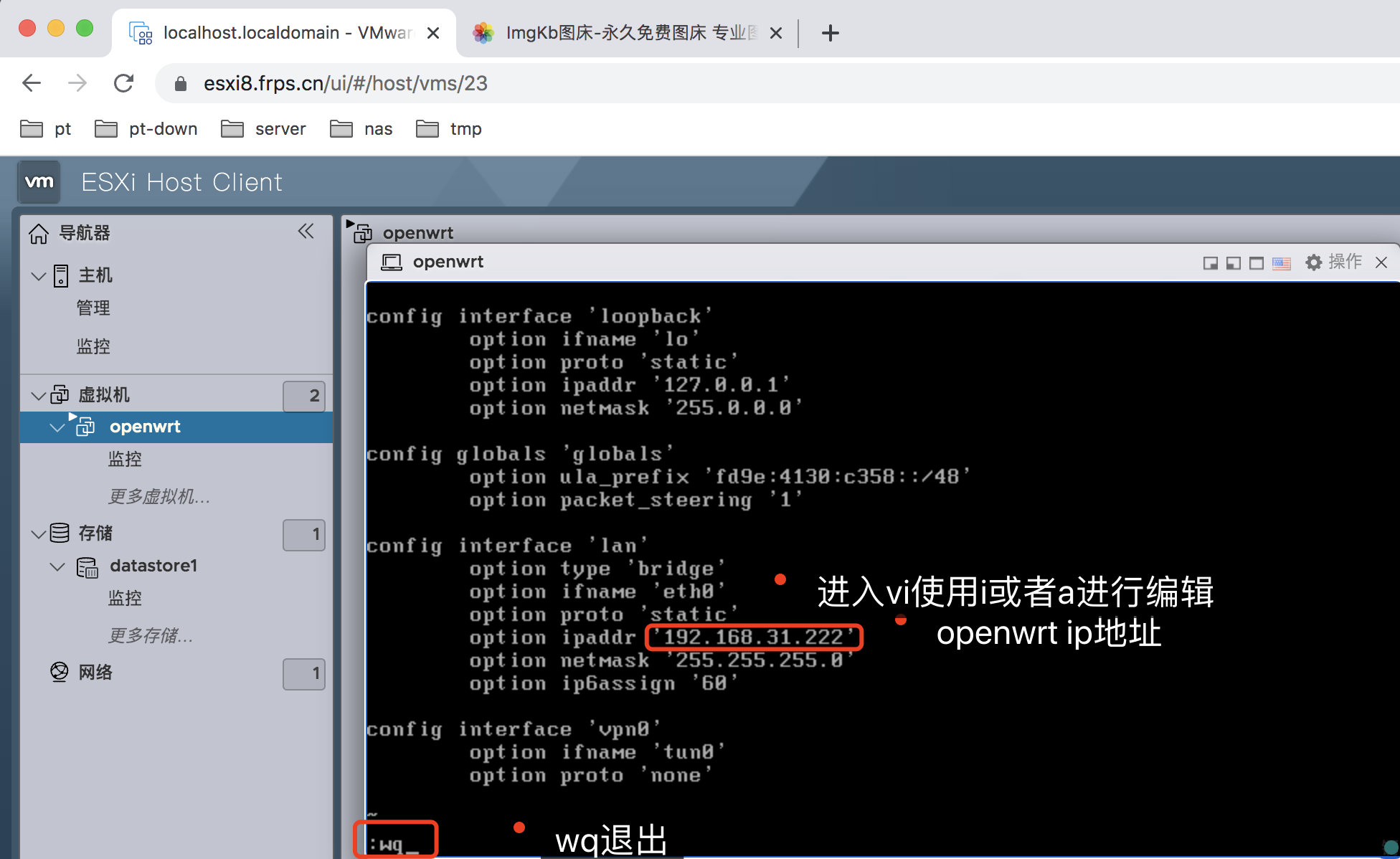
如果发现无法上百度,百度也无法访问,可以在我们修改的这一行下面添加一行dns地址
option dns '192.168.31.1' 保存退出后执行下面的命令进行重启网卡
/etc/init.d/network restart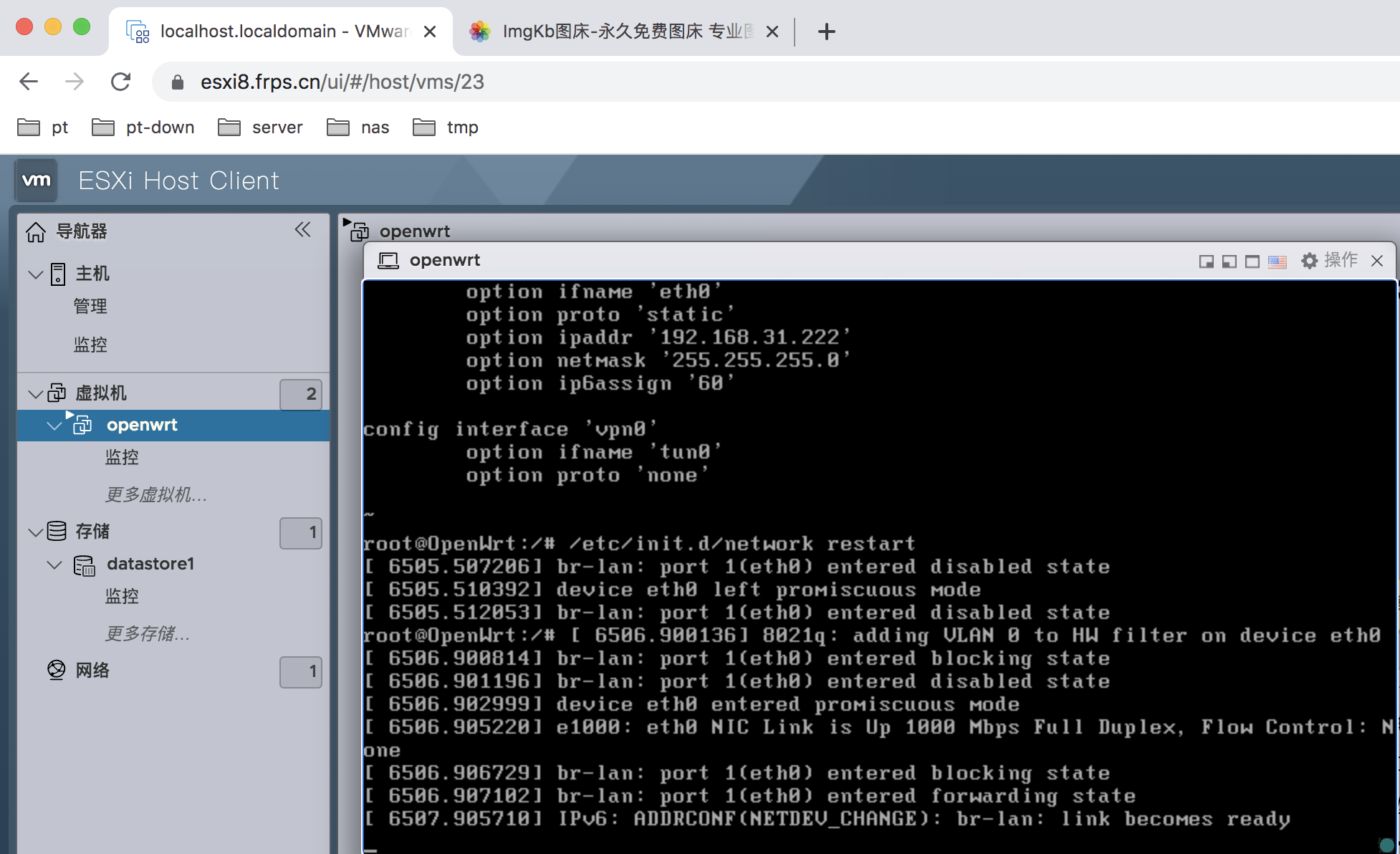
Web页面访问
默认用户密码如下
root
password输入初始化用户名密码
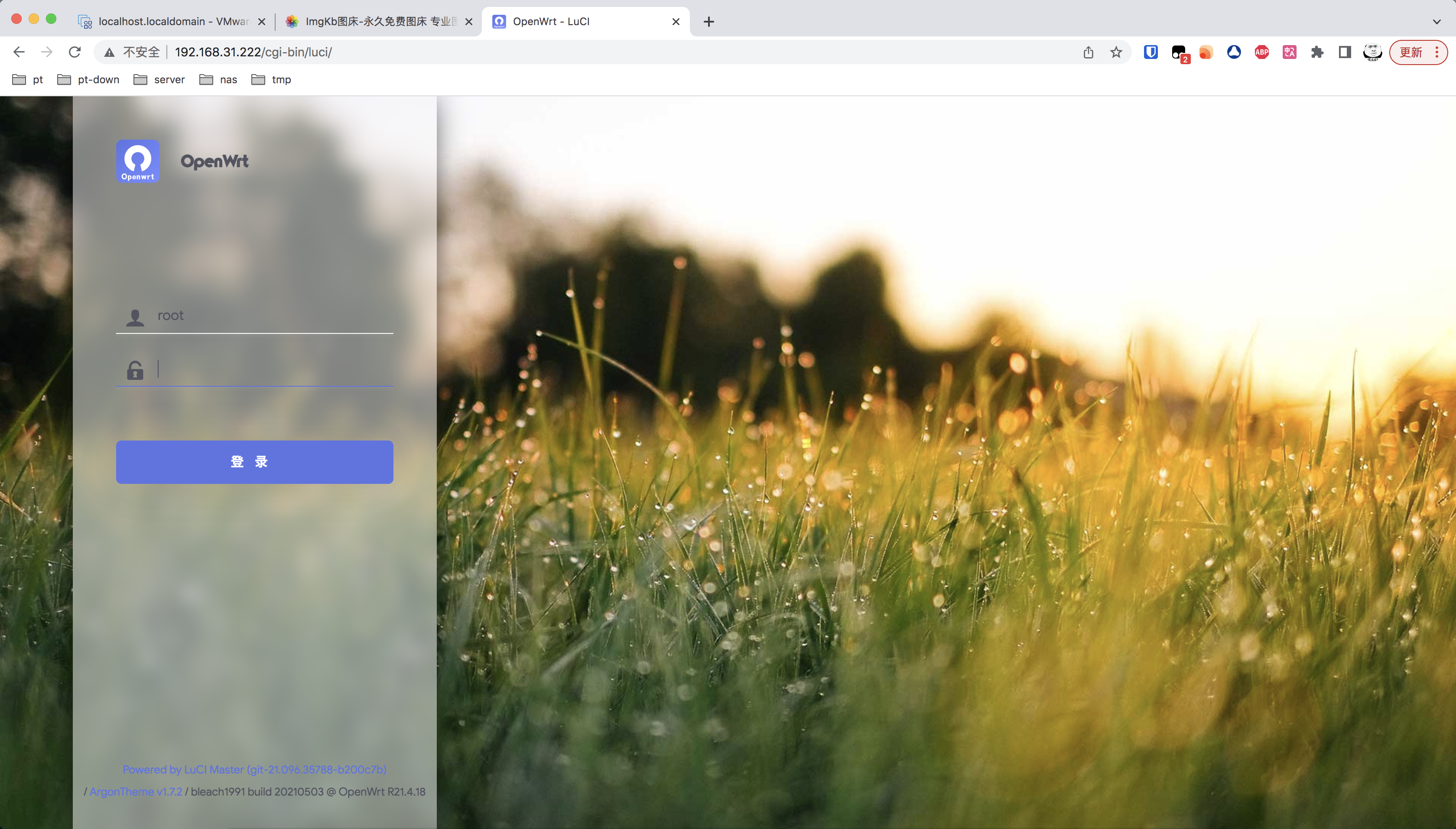
登陆后如下
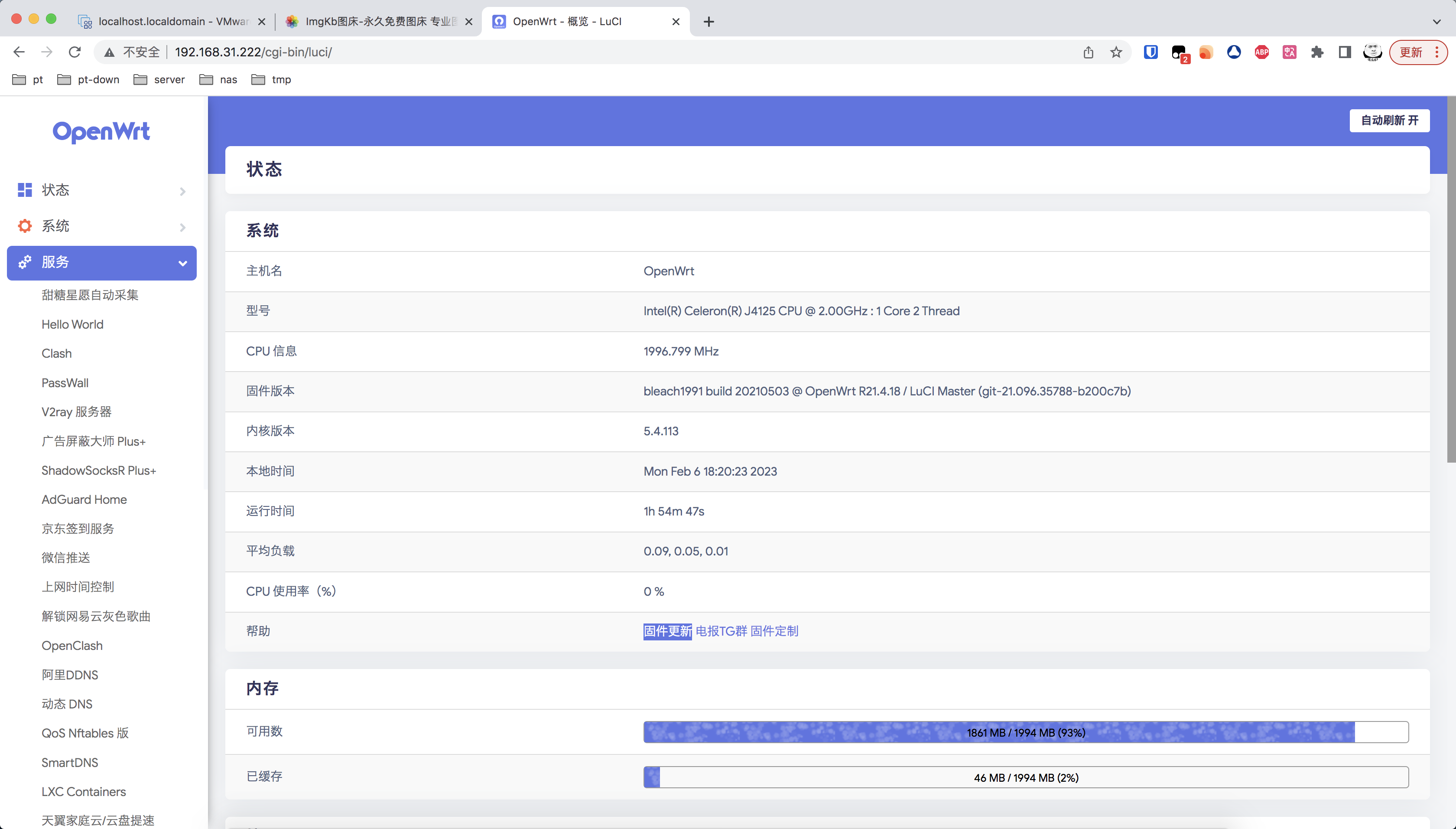




感谢分享
感谢分享
感谢分享😁
2222222
感谢分享
感谢分享👍
感谢分享😁
感谢分享
111111111
1
感谢分享
感谢分享
感谢分享
感谢分享
感谢分享
感谢分享
写得很明白
1
感谢分享!
看看
感谢分享
感谢分享!
感谢分享
好用,不过有个v2v到esxi的时候可能会报license的错,大概意思是免费版的esxi许可不支持当前api写入操作,得升级下esxi许可到plus版
感谢分享
感谢分享
评论后,请刷新页面,员工
感谢分享,丛经理最棒💪
66666666666666666666666666666666666666
感谢分享
感谢分享
非常详细 ,感谢分享
感谢分享
感谢分享
111
感谢大佬分享
感谢分享感谢分享感谢分享
感谢博主,
感谢分享,主路由用爱快,旁路由用openwrt 实现远程访问,出国留学有啥需要特别设置的以及端口映射吗?
谢谢分享
感谢分享
感谢分享
感谢分享
感谢分享,若加入内网穿透,则更好了。
学习了,谢谢分享!
感谢分享
感谢分享
学习方法
感谢分享
????????????
谢谢大佬分享
感谢分享